 I en tidigare artikel, Vi tillhandahöll en steg-för-steg-guide om e-postkryptering för webbmailkonton. Den här artikeln visar hur du aktiverar e-postkryptering i Microsoft Outlook 2010.
I en tidigare artikel, Vi tillhandahöll en steg-för-steg-guide om e-postkryptering för webbmailkonton. Den här artikeln visar hur du aktiverar e-postkryptering i Microsoft Outlook 2010.
För att börja kryptera din Outlook-e-post måste du först få ett digitalt ID. Ett digitalt ID är en elektronisk signatur som du kan använda för att ”underteckna” dina meddelanden för att bevisa att avsändaren faktiskt är du och du ensam. Förväxla inte det med meddelandesignaturen, dvs ”signatur” texten längst ner i e-postmeddelanden – de kan enkelt kopieras in oavsett hur flashiga eller formella de ser ut.
Hur man skapar ett digitalt ID:
- Klicka på fliken Arkiv.
- Klicka på Alternativ.
- Klicka på Trust Center.
- Klicka på Trust Center-inställningar under Microsoft Outlook Trust Center.
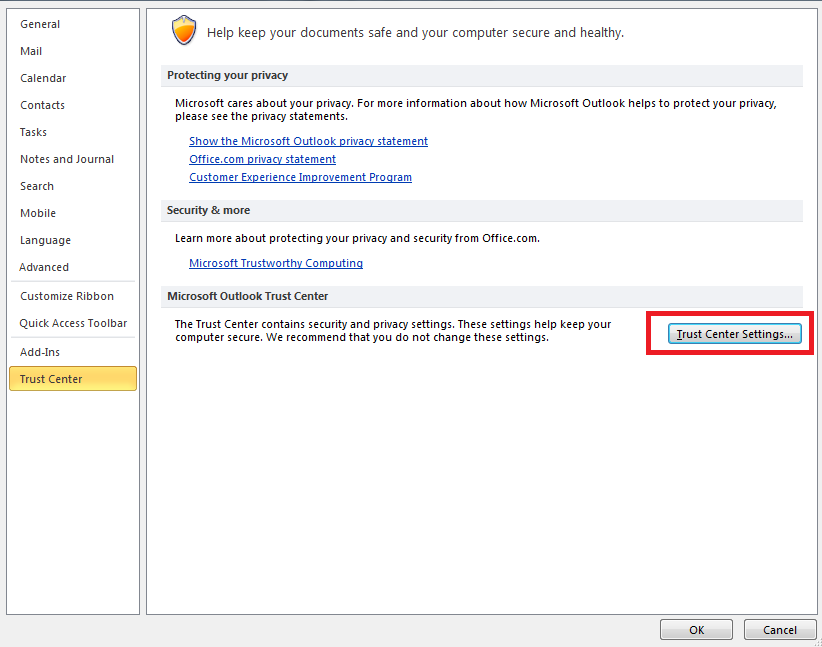
- Klicka på Skaffa ett digitalt ID under fliken E-postsäkerhet under Digitala ID (certifikat).
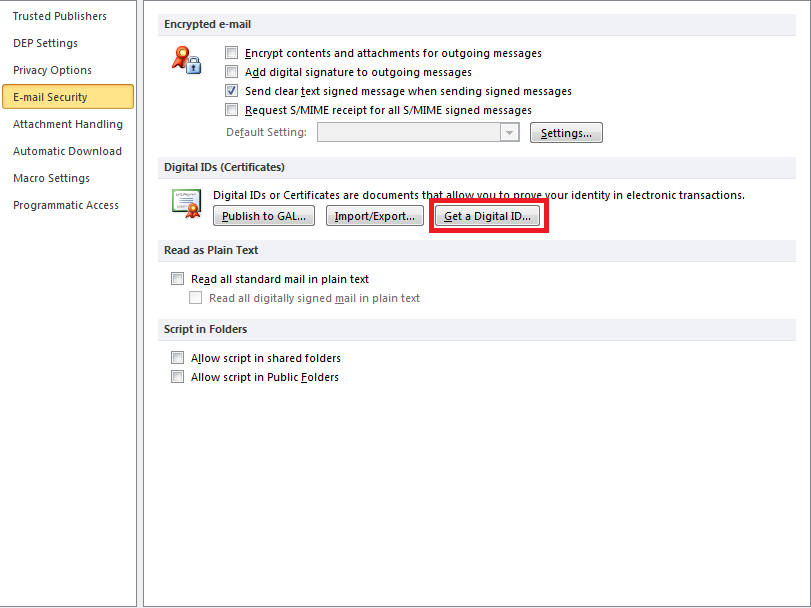
Därifrån följer du stegen för att få ett digitalt ID. Obs! Vissa tjänster debiterar dig för ett digitalt ID.
Nu, om du redan har en egen siffra al ID, är nästa steg att dela digitala ID med den person du planerar att dela krypterade meddelanden med. För att göra det måste du skicka dem ett digitalt signerat meddelande som använder det digitala ID du just har fått.
Hur man skickar ett digitalt signerat meddelande:
- Skriv ett nytt meddelande.
- På fliken Alternativ i meddelandeditoren under Fler alternativ klickar du sedan på Alternativ-dialogrutan i det högra hörnet. Den dialogrutan öppnas:
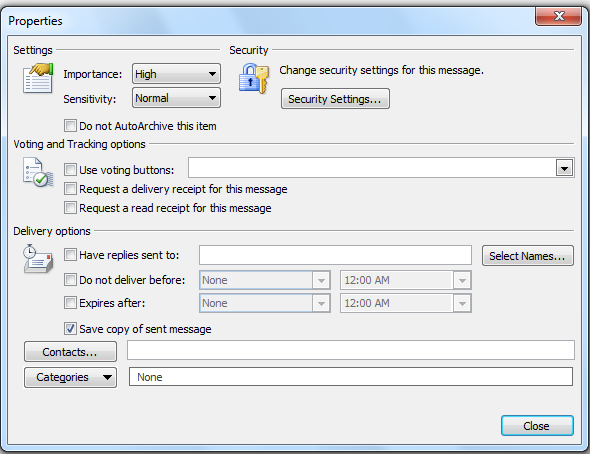
- Klicka på Säkerhetsinställningar. Markera sedan rutan bredvid Lägg till digital signatur till detta meddelande. Klicka på OK och stäng sedan fönstret.
Därifrån bör du se ett nytt alternativ i behörighetsgruppen, nämligen knappen Sign Message. Klicka på det, skriv ditt meddelande och skicka det sedan. Därifrån får den andra parten svara på det med ett eget digitalt signerat meddelande så att du kan lägga till deras digitala ID.
Om du vill lägga till deras digitala ID högerklickar du på deras namn i Från rutan och klicka sedan på Lägg till i Outlook-kontakter. Om du redan har lagt dem till i din kontaktlista väljer du helt enkelt Uppdatera information för den valda kontakten.
Ställ in Outlook för att kryptera dina meddelanden:
- öppna fönstret Säkerhetsegenskaper ( från föregående steg).
- Markera kryssrutan ”Kryptera meddelandeinnehåll och bilagor”. Klicka på OK, stäng och skicka sedan ditt meddelande.
Det sista steget möjliggör kryptering av e-post i MS Outlook. Återigen, kom ihåg att du måste använda samma krypteringsmetod som den person du skickar de krypterade meddelandena till.
Trend Micro enkla problemfria e-postkrypteringslösningar för företag i alla storlekar. Den kompletta identitetsbaserade krypteringslösningen har enkel nyckelhantering, nyckelhantering utan underhåll och en webbaserad läsare som dina kontakter kan använda. Läsaren har automatisk dekryptering utan att behöva installera programvara, samt stöd för Android-, Blackberry- och iOS-enheter.
Gillar du det? Lägg till denna infografik på din webbplats:
1. Klicka på rutan nedan. 2. Tryck på Ctrl + A för att välja alla. 3. Tryck på Ctrl + C för att kopiera. 4. Klistra in koden på din sida (Ctrl + V).
Bilden visas i samma storlek som du ser ovan.